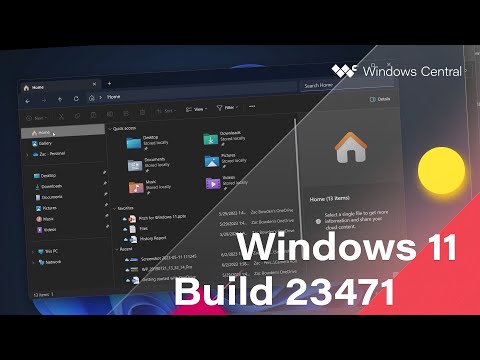Jei įdiegėte " Microsoft Teredo Tunneling Adapter" savo "Windows 10" kompiuteryje, bet tai suranda Trūksta "Teredo Tunneling" pseudo-sąsajos iš "Device Manager", tada šis pranešimas jums padės. Taip pat galite pamatyti Įrenginys negali pradėti - Kodas 10 pranešimą "Device Manager".
Teredo tuneliavimas yra pseudo sąsaja, leidžianti bendrauti tarp IPv4 ir IPv6 įrenginių, integruojant IPv6 paketus į IPv4 paketus. Tai leidžia perduoti paketus, net jei tinklo įrenginiai nepalaiko IPv6 standarto.
Trūksta "Teredo Tunneling Pseudo-Interface"
Štai keletas dalykų, kuriuos galite pabandyti išspręsti problemą. Tačiau prieš pradėdami pirmiausia sukurkite sistemos atkūrimo tašką.
1] Įjunkite TCPIP6 per registraciją

Paspauskite "Windows + R", jei norite atidaryti "Run". Įveskite "regedit "laukelyje ir paspauskite OK, kad atidarytumėte registro redaktorių. Registro redaktoriuje eikite šiuo adresu:
HKEY_LOCAL_MACHINESYSTEMCURRENTCONTROLSETSERVICESTCPIP6PARAMETERS
Dukart spustelėkite ' Parametrai"Ir pereikite prie dešinės srities. Ten dešiniuoju pelės mygtuku spustelėkite " Išjungtos komponentai‘ keisti jo vertę.
Keiskite "Value data" duomenis 0 ir spustelėkite Gerai, jei norite išsaugoti pakeitimus
Atidarykite "Device Manager"> "Veiksmas"> "Nuskaitykite" naujos įrangos.
Dabar iš skirtuko Rodymas pasirinkite Rodyti paslėptus įrenginius. Dabar pamatysite, kad jis yra be klaidų.
2] Iš naujo įdiekite "Microsoft Teredo Tunneling Adapter"
Iš "WinX" meniu atidarykite "Device Manager".

Jei šalia "Microsoft Teredo" tunelių adapterio matote geltoną šauktuką, tada turite pašalinti "Microsoft Teredo Tunneling Adapter" - taip pat Teredo Tunneling pseudo-sąsaja jei matysi. Dešiniuoju pelės mygtuku spustelėkite šiuos du įrašus ir pasirinkite Pašalinti.
Tada pasirinkite "Veiksmas"Meniu ir rodomų parinkčių sąraše pasirinkite"Pridėti seną aparatūrą’.


3] Įjunkite "Teredo" klientą naudodami komandinę eilutę
Tada atidarykite aukštesnį komandų eilutę ir paleiskite šią komandą viena po kitos:
Paspauskite "Windows" klavišą + x ir pasirinkite Komandų eilutę (Administratorius).
netsh
int teredo
set state disabled
int ipv6
set teredo client
Po to atidarykite "Device Manager"> "Action"> "Nuskaitykite" naujos įrangos.
Dabar iš skirtuko Rodymas pasirinkite Rodyti paslėptus įrenginius. Dabar pamatysite, kad jis yra be klaidų.
Norėdami patikrinti, ar viskas gerai, CMD lange paleiskite šią komandą:
netsh interface teredo show state
Įveskite klientas tai reikštų, kad viskas gerai, kitaip jis bus rodomas išjungtas.
Tikiuosi, kad tai jums tinka.
Susijusios žinutės:
- Įjunkite arba išjunkite IPv6, kad išspręstumėte "Windows" interneto ryšio problemas
- Teisingas būdas išjungti IPv6 ir išvengti 5 sekundžių paleidimo uždelsimo
- Windows registro rengyklės patarimai ir savybės
- Nemokama registro defragmentavimo priemonė, skirta Windows registro defragimui
- "Microsoft" nepalaiko "Windows" registro valytojų naudojimo